现在上网本越来越流行了,但是上网本是没有光驱的,那如何给上网本装系统就成了一个难题,其实不仅仅不带光驱的笔记本用户愁怎么装系统,那些没有光驱的台式机用户也愁。为了给这类用户提供方便,笔者今天以上网本装系统为例来讲解一下,在没有光驱的情况下,最简便、最快速的上网本装系统方法, 此方法同样适用于任何有USB的电脑.
步骤/方法
?第一步,双击UltraISO.exe,再打开刚才下载的系统文件

122_3710_cbffabde75de36f.jpg[设为封面] [删除]

122_3710_0a7342fedd822b4.jpg[设为封面] [删除]
第二步,插入U盘或是存储卡,选择“启动光盘-写入硬盘映像”
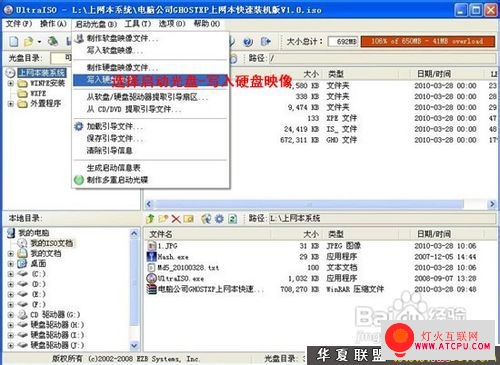
122_3710_308895282236b58.jpg[设为封面] [删除]
第三步,选择写入模式,制作启动盘(写入前请备份重要数据)。模式有USB-ZIP与USB-HDD两种,不同有
主板支持的模式有差别,大多数情况下支持USB-ZIP。
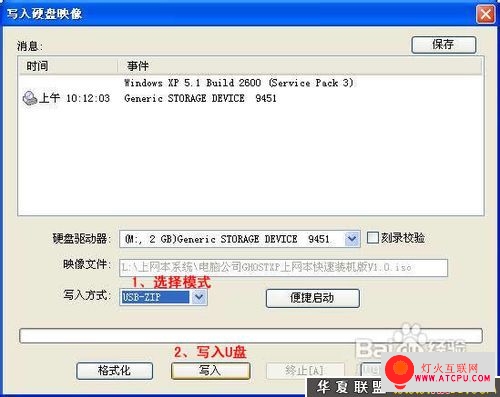
122_3710_bf859bcc1df4617.jpg[设为封面] [删除]
选择“是”以继续写入数据

122_3710_050fade2e0ec803.jpg[设为封面] [删除]
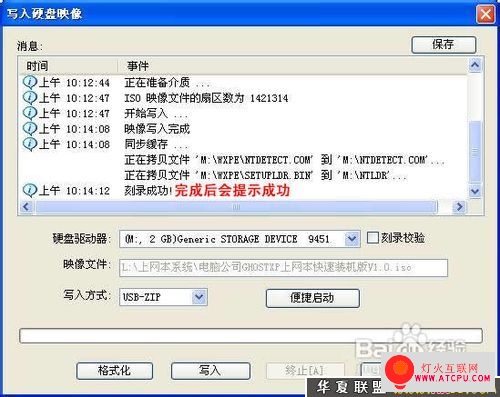
122_3710_2e797f798795ef7.jpg[设为封面] [删除]
第四步,制作完成后就可以开始安装系统了。将U盘插入上网本并开机,启动时按DEL(或F2)进入主板CMOS设置,设置第一启动设备为USB或可移动装置,可以启动即告成功

122_3710_220d592e0d80362.jpg[设为封面] [删除]
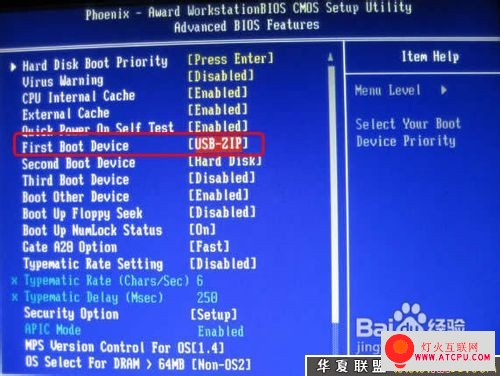
122_3710_235d9746fb2dba1.jpg[设为封面] [删除]
第五步,用U盘启动,进入WINPE,新本本要先分区,然后双击桌面左下角的“自动安装系统”

122_3710_0c581ca5f9c12e9.jpg[设为封面] [删除]
第六步,按任意键开始复制系统,复制完后系统会自动重启。 注意:系统重新启动时一定要拨出U盘

122_3710_12122f5173a6687.jpg[设为封面] [删除]
重启后系统会自动部署安装,包括常用
软件与
硬件驱动都会自动安装好。
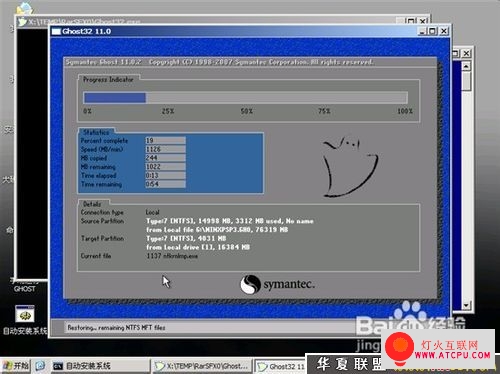
122_3710_9f4d2d527369988.jpg[设为封面] [删除]

122_3710_8e967267fe65958.jpg[设为封面] [删除]
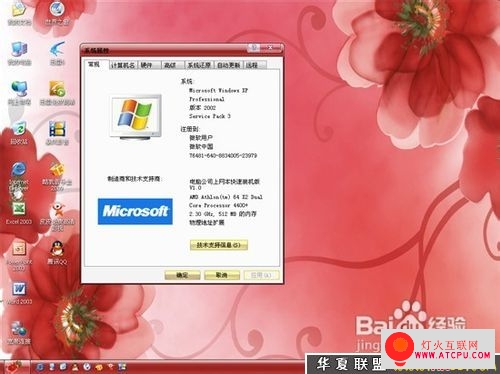
122_3710_b159d18d3f7791f.jpg[设为封面] [删除]